現在販売されている Windows PC の殆どは Windows 10 が搭載されていおり、7 や 8 からの無料アップデートが提供されていたこともあり、利用者は非常に多い。しかし、Windows 10 内の細かなバージョンやエディションなどを正確に把握している人はそう多くないのではないかと思う。
Windows 10 には大型アップデートの際に 2004 や 1909 といったバージョンが定められており、バージョン毎に利用できる機能や仕様が微妙に異なる。基本的にはバージョンが新しいほど便利な機能が追加され、セキュリティーホールが塞がれるなどよりコンピュータが使いやすい状態になる。
他にも、Windows 10 には一般ユーザーが利用する Home エディション以外にも Pro や Enterprise といった種類があり、また搭載されている CPU によっては 32bit 版である場合もある。
Windows 10 にある機能を利用したいと思った場合には、バージョンやエディションによって利用の可否が変わる事もある。このページでは Windows 10 でバージョンやエディション・64 bit かどうかを確認する方法を紹介しよう。
Windows 10 のバージョンを確認する方法
Windows 10 の「設定」より「システム」を選択し、画面左側のメニューより「バージョン情報」を選択しよう。
バージョン情報で画面を下へスクロールしていくと、「Windows の仕様」という項目がある。
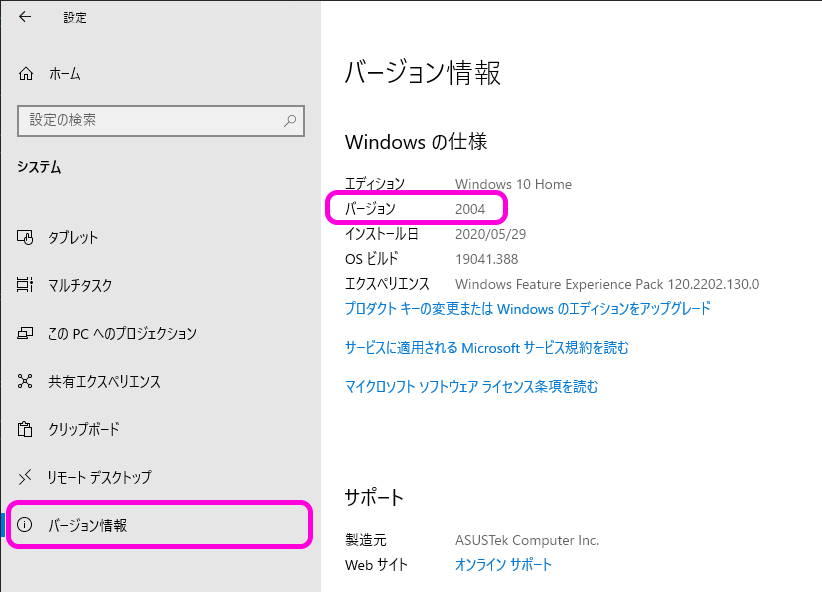
ここの「バージョン」とかかれている部分が Windows 10 のバージョンだ。この記事を書いている 2020 年 8 月現在では 2004 が一番新しいバージョンだ。
Windows 10 のエディションを確認する方法
こちらも同様に Windows 10 の「設定」より「システム」->「バージョン情報」を選択し、下へスクロールしよう。
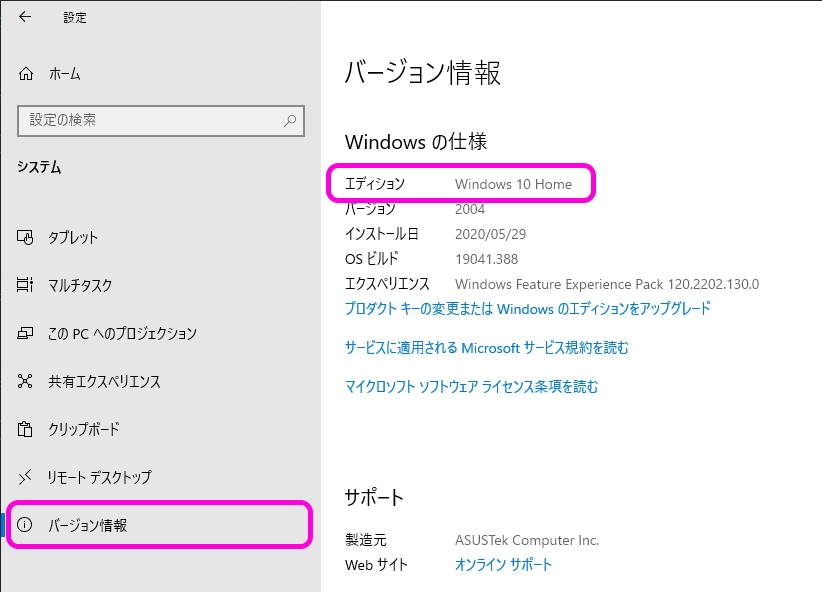
「Windows の仕様」欄の一番上に「エディション」という項目がある。自分の PC であれば「Windows 10 Home」となっている。会社勤めであれば会社の PC のバージョンも確認してみよう。もしかしたら Windows 10 Pro や Enterprise と書かれているかもしれない。
Windows 10 が 64bit かどうかを確認する方法
64bit か否かを確認する場所も上記と同様だ。 Windows 10 の「設定」より「システム」->「バージョン情報」を開こう。
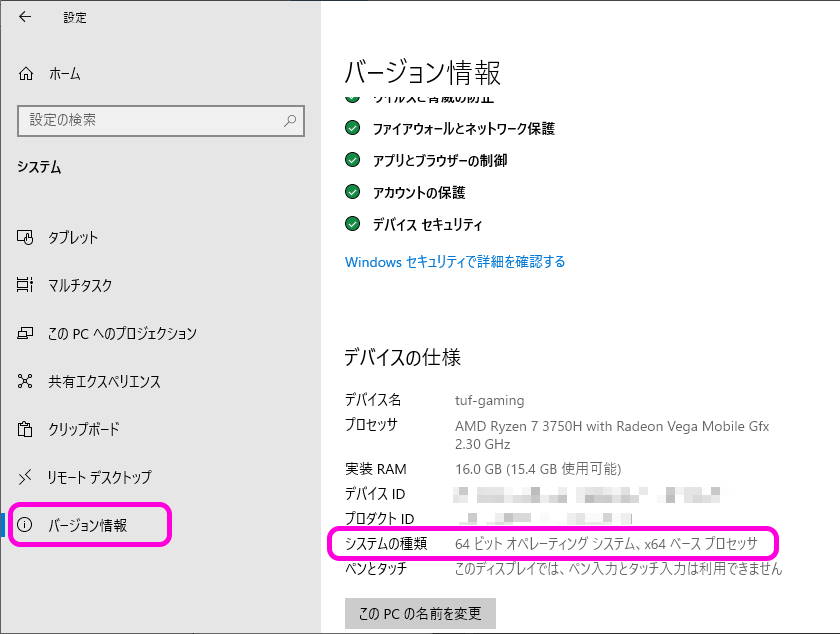
そうすると「デバイスの仕様」という欄に「システムの種類」という項目がある。ここに「64 ビット」とかかれていればそのシステムは 64 bit で動いている。
基本的に現在販売されている PC の殆どは 64 bit に対応しているはずだが、古い PC などであれば 32 bit となっている場合もある。64bit か否かはソフトウェアをインストールする際に必要となる情報なので、自分のシステムがどちらであるかは把握しておこう。
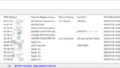
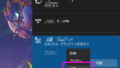
コメント